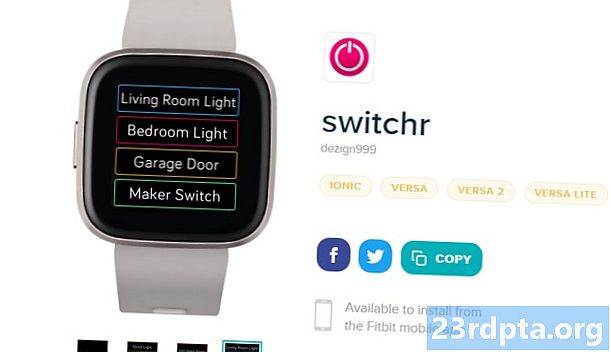কন্টেন্ট

ফেসবুকে সরাসরি স্ট্রিমিং 2015 সালে প্রথম চালু হয়েছিল এবং তখন থেকেই এটি হিট হয়ে উঠেছে। এটি সংস্থাগুলি তাদের পণ্য এবং পরিষেবাদি, পাশাপাশি প্রতিদিনের লোকেরা যারা বন্ধু এবং পরিবারের সাথে এই মুহূর্তটি ভাগ করতে চায় তা প্রচার করতে ব্যবহার করে। লাইভ স্ট্রিমগুলি অপরিশোধিত এবং কাঁচা, যা এগুলিই আসল এবং এত জনপ্রিয়। এটি দর্শকদের সত্যিকারের স্ট্রিমারের সাথে সংযোগ স্থাপনের সুযোগ দেয়, তাদেরকে তাদের প্রতিক্রিয়া রিয়েল-টাইমে পোস্ট করার পাশাপাশি প্রশ্ন জিজ্ঞাসার সুযোগ দেয়।
এই ধাপে ধাপে গাইডে, আমরা আপনাকে কীভাবে আপনার অ্যান্ড্রয়েড ডিভাইস পাশাপাশি আপনার পিসি ব্যবহার করে ফেসবুকে সরাসরি থাকতে হবে তা দেখাব। আপনি কোন প্ল্যাটফর্মটি ব্যবহার করেন না কেন প্রক্রিয়াটি দ্রুত এবং সহজ। আসুন ডুব দেই
অ্যান্ড্রয়েড ডিভাইস দিয়ে কীভাবে ফেসবুকে লাইভ যেতে হয়
-
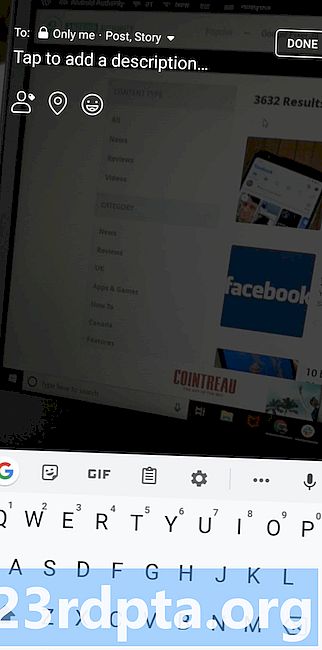
- ফেসবুক লাইভ বর্ণনা
-
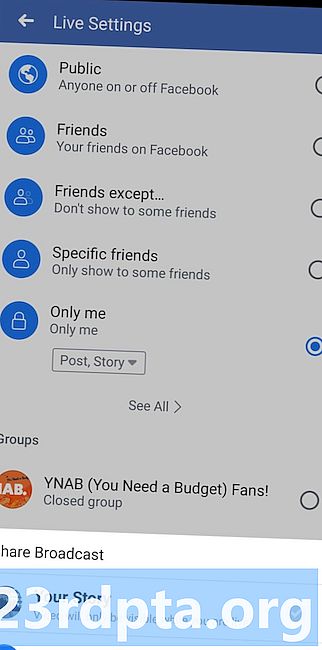
- ফেসবুক লাইভ সেটিংস
-
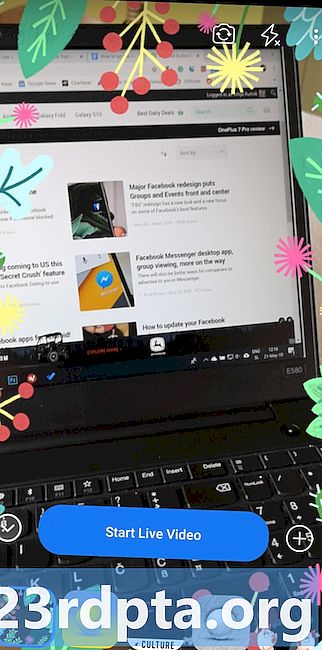
- ফেসবুক লাইভ ফিল্টার
আপনার অ্যান্ড্রয়েড ডিভাইস দিয়ে ফেসবুকে লাইভ যেতে, অ্যাপ্লিকেশনটি চালু করুন এবং শীর্ষে "আপনার মনে কী আছে?" বিভাগটি ট্যাপ করুন, ঠিক যেমন একটি নতুন পোস্ট তৈরি করার সময় আপনি চান। এর পরে, নীচের তালিকা থেকে "Go Live" বিকল্পটি নির্বাচন করুন।
এখন জিনিস সেট আপ করার সময় এসেছে। সামনে বা পিছনে - আপনি সরাসরি স্ট্রিমের জন্য কোন ক্যামেরা ব্যবহার করবেন তা চয়ন করে শুরু করুন। আপনি পর্দার শীর্ষে ক্যামেরা বোতামের মাধ্যমে দুজনের মধ্যে স্যুইচ করতে পারেন। তারপরে আপনার লাইভ স্ট্রিমটিকে একটি বিবরণ দিন এবং আপনার দর্শকদের আপনি ঠিক কোথায় আছেন তা জানতে চাইলে আপনার অবস্থান যুক্ত করুন। আপনি কেমন অনুভব করছেন তা লোকেদের জানানোর জন্য আপনি মিশ্রণে ইমোজিও যুক্ত করতে পারেন।
পরবর্তী পদক্ষেপটি আপনার ফেসবুক বন্ধুদের লাইভ স্ট্রিমে যোগদানের জন্য আমন্ত্রণ জানানো। স্ক্রিনের নীচে "একটি বন্ধু আনুন" বিকল্পটি আলতো চাপুন এবং তালিকাটি থেকে কয়েকজন বন্ধু নির্বাচন করুন যাকে আপনি সরাসরি লাইভে যাওয়ার পরে অবহিত করা হবে। এটি হয়ে গেলে, পরবর্তী পদক্ষেপটি ফিল্টার, ফ্রেম এবং পাঠ্যের মতো জিনিসগুলির সাথে ভিডিওতে কিছু ফ্লেয়ার যুক্ত করা add নীল "স্টার্ট লাইভ ভিডিও" বোতামের পাশে কেবল যাদু ভ্যান্ড আইকনটি আলতো চাপুন এবং পপ আপ বিকল্পগুলির সাথে চারপাশে খেলুন।
লাইভে যাওয়ার আগে শেষ পদক্ষেপটি হ'ল "লাইভ সেটিংস" এ চলে যাওয়া এবং আপনার লাইভ স্ট্রিমটি হুবহু কে দেখতে পারে তা নির্বাচন করা (যে কেউ, বন্ধুবান্ধব, নির্দিষ্ট বন্ধু…)। আপনি স্ক্রিনের উপরের-বাম অংশে "থেকে:…" বিভাগটি ট্যাপ করে এই সেটিংসটি অ্যাক্সেস করতে পারেন। আপনার কাজ শেষ হয়ে গেলে, শেষ পর্যন্ত আপনি "লাইভ ভিডিও শুরু করুন" বোতামটি আলতো চাপ দিয়ে ফেসবুকে সরাসরি যেতে পারেন।
অ্যান্ড্রয়েডে কীভাবে ফেসবুকে সরাসরি যেতে হবে সে সম্পর্কে ধাপে ধাপে নির্দেশাবলী:
- আপনার অ্যান্ড্রয়েড ডিভাইসে ফেসবুক অ্যাপ খুলুন।
- শীর্ষে "আপনার মনে কী আছে" বিভাগটি আলতো চাপুন।
- "Go Live" বিকল্পটি আলতো চাপুন।
- লাইভ স্ট্রিমটি ব্যবহারের জন্য ক্যামেরাটি নির্বাচন করুন - স্ক্রিনের শীর্ষে ক্যামেরা আইকনটির সাথে সামনের এবং পিছনের দিকের মধ্যে স্যুইচ করুন।
- আপনার লাইভ স্ট্রিমটিকে একটি শিরোনাম দিন এবং আপনি চাইলে একটি অবস্থান যুক্ত করুন। আপনি একটি ইমোজিও ফেলে দিতে পারেন।
- আপনার ফেসবুক বন্ধুদের "" একটি বন্ধু আনুন "বিকল্পটি ট্যাপ করে লাইভ স্ট্রিমে যোগ দিতে আমন্ত্রণ জানান। আপনি লাইভ হয়ে গেলে নির্বাচিত বন্ধুরা অবহিত হবে।
- "লাইভ ভিডিও শুরু করুন" বোতামের পাশে ম্যাজিক ভ্যান্ড আইকনটি ট্যাপ করে ফিল্টার, ফ্রেম এবং পাঠ্য সহ ভিডিওতে কিছু ফ্লেয়ার যুক্ত করুন।
- স্ক্রিনের উপরের-বাম অংশে "টু:…" বিভাগে ট্যাপ করে আপনার সরাসরি স্ট্রিমটি (যে কেউ, বন্ধুবান্ধব, নির্দিষ্ট বন্ধু…) কে দেখতে পাবেন তা নির্বাচন করুন।
- লাইভ স্ট্রিমিং শুরু করতে "লাইভ ভিডিও শুরু করুন" বোতামটি আলতো চাপুন।
আপনি সর্বোচ্চ চার ঘন্টা লাইভ স্ট্রিম করতে পারেন। স্ট্রিমিং বন্ধ করতে "সমাপ্তি" বোতাম টিপুন, তারপরে আপনি আপনার টাইমলাইনে রেকর্ডিংটি ভাগ করতে বা এটি মুছতে পারেন।
কীভাবে ফেসবুকে পিসি দিয়ে লাইভ করবেন
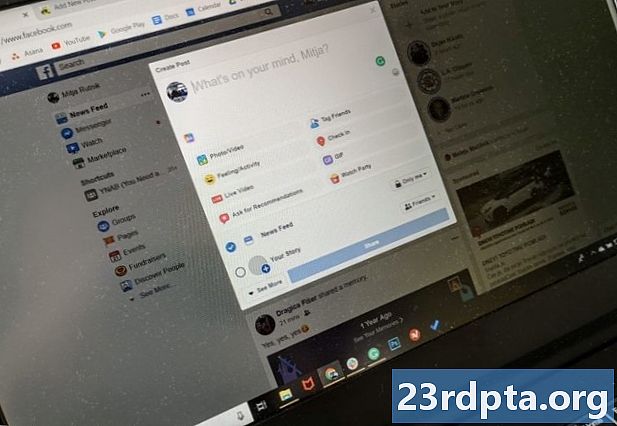
আপনার কম্পিউটারের সাথে ফেসবুকে সরাসরি যাওয়া স্মার্টফোনের চেয়ে কম জনপ্রিয়, কারণ আপনার কাছে সর্বদা আপনার পিসি থাকে না। এছাড়াও, এটি অনেক বড় এবং ভারী, সুতরাং আপনি যদি আপনার চারপাশের জায়গাটি প্রদর্শন করতে চান তবে এটি ঘুরে দাঁড়ানোর মতো দুর্দান্ত নয়।
শুরু করতে, আপনার কম্পিউটারে ফেসবুক দেখুন, সাইন ইন করুন এবং পৃষ্ঠার শীর্ষে "পোস্ট তৈরি করুন" বিভাগে থাকা তিনটি অনুভূমিক বিন্দু সহ আইকনটি ক্লিক করুন। একটি পপ-আপ উইন্ডো প্রদর্শিত হবে (উপরের ছবিতে প্রদর্শিত হিসাবে), তারপরে আপনাকে "লাইভ ভিডিও" বিকল্পটি ক্লিক করতে হবে।
পরবর্তী ধাপটি আপনি লাইভ হওয়ার আগে কয়েকটি জিনিস সেট আপ করা। বেশিরভাগ সেটিংস সোজা এবং উপরের অ্যান্ড্রয়েড সংস্করণে আমরা coveredেকে রেখেছি তার মতো, সুতরাং আমি এখানে প্রতিটি বিবরণ নিয়ে যেতে যাচ্ছি না। আপনাকে কেবল লাইভ স্ট্রিমে একটি শিরোনাম যোগ করতে হবে, কে এটি দেখতে পারে তা সিদ্ধান্ত নিতে এবং অন্যান্য জিনিসের মধ্যে একটি অবস্থান যুক্ত করতে হবে। তবে আপনি কোনও অ্যান্ড্রয়েড ডিভাইসে ফিল্টার এবং পাঠ্যের মতো স্ট্রিমটি কাস্টমাইজ করতে পারবেন না।
ফেসবুকে কীভাবে সরাসরি যেতে হবে সে সম্পর্কে ধাপে ধাপে নির্দেশাবলী:
- পৃষ্ঠার শীর্ষে "পোস্ট তৈরি করুন" বিভাগে থাকা তিনটি অনুভূমিক বিন্দু সহ আইকনটি ক্লিক করুন।
- "লাইভ ভিডিও" বিকল্পটি ক্লিক করুন।
- সমস্ত বিবরণ যুক্ত করুন (বিবরণ, অবস্থান…)।
- লাইভ স্ট্রিমিং শুরু করতে নীচে-ডানদিকে "লাইভ যান" বোতামটি ক্লিক করুন।
এটি আপনার কাছে রয়েছে - আপনার অ্যান্ড্রয়েড ডিভাইস বা পিসি ব্যবহার করে আপনি কীভাবে ফেসবুকে সরাসরি যেতে পারবেন। আপনি কি এখনও চেষ্টা করেছেন?